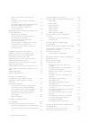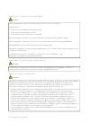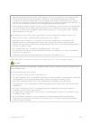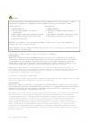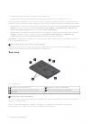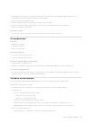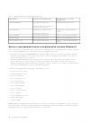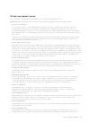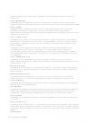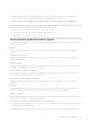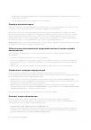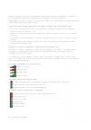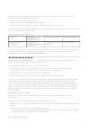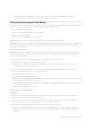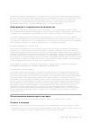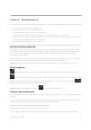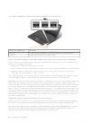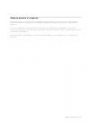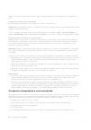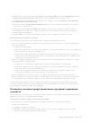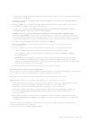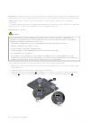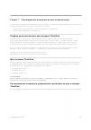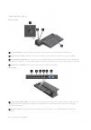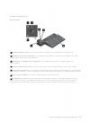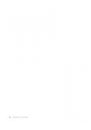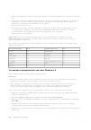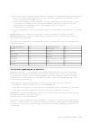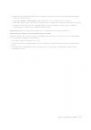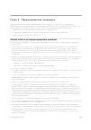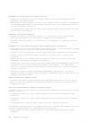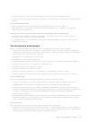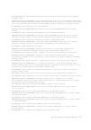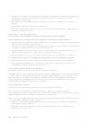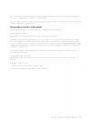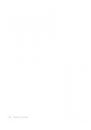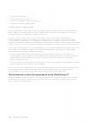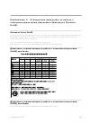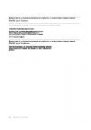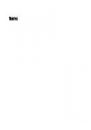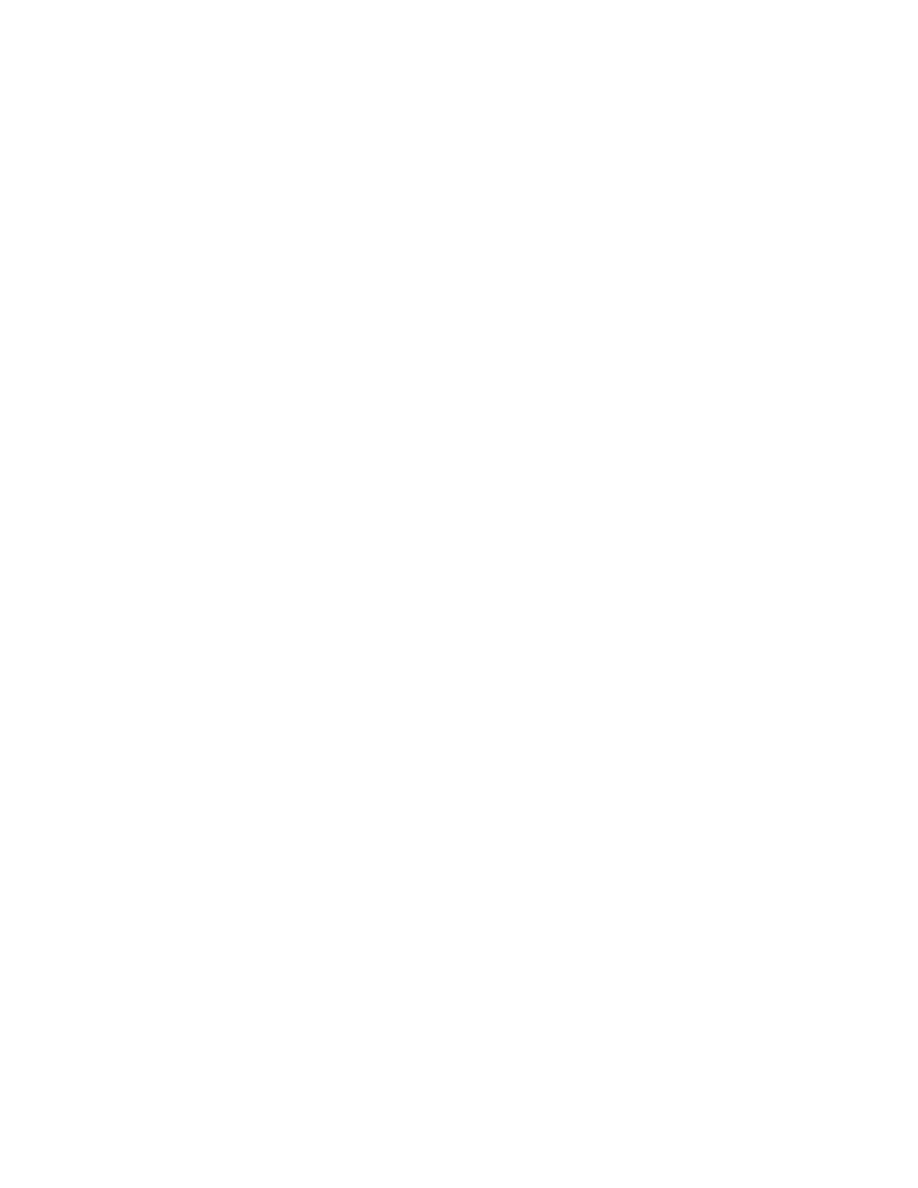
Windows позволяет вам создать только один носитель данных, поэтому храните его в надежном
месте.
Создание носителей восстановления
В этом разделе рассказано, как создать носители восстановления.
Примечание: В Windows 7 можно создавать носители восстановления с использованием дисков или
внешних USB-накопителей.
Чтобы создать носители восстановления в ОС Windows 7, щелкните Пуск ➙ Все программы ➙
Lenovo ThinkVantage Tools ➙ Factory Recovery Disks. После этого следуйте инструкциям на экране.
Использование носителей восстановления
В ОС Windows 7 носители восстановления позволяют восстановить только заводские настройки
компьютера по умолчанию. Носители восстановления можно использовать в качестве последнего
способа восстановить работоспособность компьютера после того, как все остальные способы
оказались безрезультатными.
Внимание: При восстановлении компьютера до заводского состояния с настройками по умолчанию
все текущее содержимое жесткого диска будет стерто и заменено содержимым, установленным
на заводе.
Чтобы воспользоваться носителями восстановления в Windows 7, действуйте следующим образом:
1. В зависимости от типа носителя восстановления подключите к компьютеру загрузочный носитель
(карту памяти или другое USB-устройство для хранения данных) или вставьте загрузочный
диск в дисковод оптических дисков.
2. Включите компьютер и несколько раз нажмите и отпустите клавишу F12. После открытия окна
меню “Boot” отпустите клавишу F12.
3. Выберите нужное загрузочное устройство и нажмите клавишу Enter. Начнется восстановление.
4. Следуйте инструкциям на экране, чтобы завершить операцию.
Примечания:
1. После восстановления заводских настроек компьютера по умолчанию вам, возможно, придется
переустановить драйверы некоторых устройств. Смотрите раздел “Повторная установка
предустановленных программ и драйверов устройств” на странице 69.
2. На некоторых компьютерах предустановлен пакет Microsoft Office или Microsoft Works. Чтобы
восстановить или переустановить программы Microsoft Office или Microsoft Works, воспользуйтесь
компакт-диском Microsoft Office CD или Microsoft Works CD. Эти диски прилагаются только к
компьютерам, на которых изначально установлены Microsoft Office или Microsoft Works.
Резервное копирование и восстановление
Программа Rescue and Recovery позволяет создать резервную копию всего жесткого диска, включая
операционную систему, файлы данных, программы и персональные настройки. Можно указать, где
именно программа Rescue and Recovery должна сохранить резервные копии:
• В защищенной области жесткого диска
• На дополнительном жестком диске, если такой диск установлен в вашем компьютере
• На подключенном жестком USB-диске
• На сетевом диске
• На перезаписываемом диске (для этого требуется пишущий дисковод оптических дисков)
66
Руководство пользователя